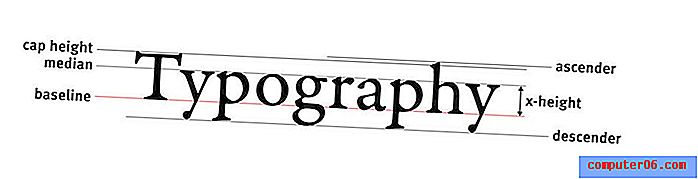Jak używać obrazu jako tapety na iPadzie 2
Jeśli pochodzisz z komputera, który koncentruje się głównie na komputerach z systemem Windows, prawdopodobnie jesteś w stanie dostosować większość elementów ekranu. Opcje dostępne na iPadzie nie są tak liczne, jak na komputerze z systemem Windows 7, ale przekonasz się, że można wykonać wiele rzeczy, które chcesz spersonalizować. Jedną z opcji, które można dostosować, jest tapeta lub tło widoczne za ikonami aplikacji. Możesz wybrać jedno ze zdjęć z rolki aparatu i ustawić je jako tapetę na iPadzie, korzystając z poniższego samouczka.
Jak ustawić obraz jako tapetę na iPadzie 2
Napisaliśmy również o tym, jak zmienić tapetę na iPadzie 2 za pomocą jednej ze wstępnie ustawionych opcji, które są dostępne na urządzeniu. Metoda opisana w poniższym artykule jest jednak nieco inna, ponieważ pozwala użyć obrazu, który zrobiłeś lub utworzyłeś i ustawiłeś jako tło.
Krok 1: Wybierz ikonę Zdjęcia .

Krok 2: Wybierz lokalizację swojego zdjęcia spośród opcji u góry ekranu.

Krok 3: Dotknij miniatury obrazu, który chcesz ustawić jako tapetę.
Krok 4: Wybierz ikonę Udostępnij u góry ekranu.
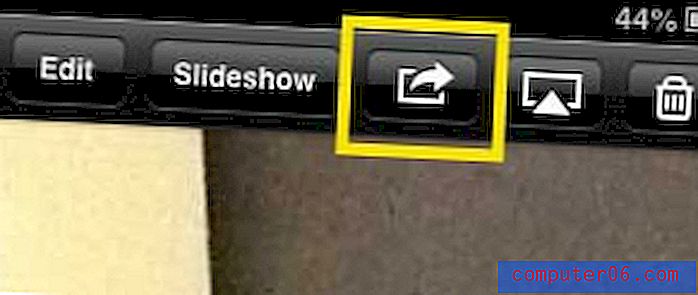
Krok 5: Wybierz opcję Użyj jako tapetę .
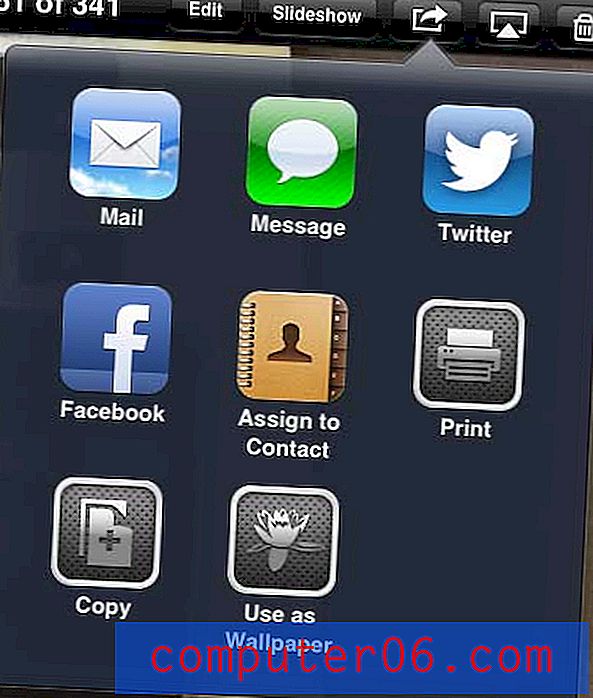
Krok 6: Dotknij przycisku Ustaw ekran główny u góry ekranu.
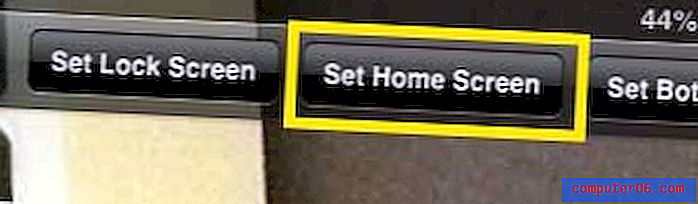
Jeśli szukasz programu, który pozwala edytować i projektować własne obrazy, sprawdź Adobe Photoshop. Możesz go teraz kupić jako subskrypcję, co może uczynić go znacznie bardziej przystępnym niż zakup programu natychmiast.